用户管理¶
在本章中您将学到如何管理用户。
目标: 在本章中,未来的 Linux 管理员将学习如何:
添加、删除或修改 用户组;
添加、删除或修改 用户;
了解与用户和用户组相关的文件并学习如何管理它们;
变更文件的 所有者 或 所属组
保护用户账号的 安全;
变更身份。
用户
知识性:
复杂度:
阅读时间: 30 分钟
常规信息¶
每个用户必须有一个组,该用户组称为用户的主组(primary group)。
多个用户可以属于同一个用户组。
主组以外的组称为用户的 附加组(supplementary groups) 。
说明
每个用户有一个主组,并且可以被添加到一个或多个附加用户组中。
用户组和用户由其唯一的数字标识符 UID 和 GID来管理。
UID:用户识别符 。 唯一的用户ID。GID:用户组标识符。 唯一的用户组ID。
UID 和 GID 都被内核识别,这意味着超级管理员不一定是 root 用户,只要 uid=0 的用户就是超级管理员。
与用户/用户组相关的文件有:
- /etc/passwd
- /etc/shadow
- /etc/group
- /etc/gshadow
- /etc/skel/
- /etc/default/useradd
- /etc/login.defs
危险
你应该始终使用管理命令,而不是手动编辑文件。
说明
本章中的某些命令需要管理员权限。
按照惯例,当命令以管理员权限运行时,我们将指定命令 sudo 。
为使示例正常工作,请确保您的帐户有权使用 sudo 命令。
用户组管理¶
修改文件并添加行:
/etc/group/etc/gshadow
groupadd 命令¶
groupadd 命令可以向系统中添加一个用户组。
groupadd [-f] [-g GID] group
示例:
sudo groupadd -g 1012 GroupeB
| 选项 | 说明 |
|---|---|
-g GID |
定义要创建组的 GID 。 |
-f |
如果选项 -g 中提供的 GID 已经存在,系统将指定一个新的 GID 。 |
-r |
创建一个伪用户组,其 GID 介于 SYS_GID_MIN 和 SYS_GID_MAX 之间。 这两个变量在 /etc/login.defs 中有定义。 |
用户组命名规则:
- 没有音标或特殊字符;
- 与现有用户或系统文件的名称不同。
说明
在 Debian 下,除非是针对所有 Linux 发行版的可移植脚本,管理员应该使用 man 中指定的 addgroup 和 delgroup 命令:
$ man addgroup
DESCRIPTION
adduser and addgroup add users and groups to the system according to command line options and configuration information
in /etc/adduser.conf. They are friendlier front ends to the low-level tools like useradd, groupadd and usermod programs,
by default, choosing Debian policy conformant UID and GID values, creating a home directory with skeletal configuration,
running a custom script, and other features.
groupmod 命令¶
groupmod 命令允许您修改系统中已有的用户组。
groupmod [-g GID] [-n nom] group
示例:
sudo groupmod -g 1016 GroupP
sudo groupmod -n GroupC GroupB
| 选项 | 说明 |
|---|---|
-g GID |
赋予用户组新的 GID 。 |
-n name |
变更为新的组名称。 |
你可以变更用户组名、 GID 或同时更改二者。
修改后,原本属于该用户组的文件将具有未知的 GID 。 这些文件必须重新分配新的 GID 。
sudo find / -gid 1002 -exec chgrp 1016 {} \;
groupdel 命令¶
groupdel 命令用于删除系统上已存在的用户组。
groupdel group
示例:
sudo groupdel GroupC
提示
删除用户组时,可能会出现两种情况:
- 如果用户具有唯一的主组且您在该用户组上发出
groupdel命令时,系统将提示您该用户组下有特定用户,无法删除该用户组。 - 如果用户属于附加组(不是该用户的主组),并且该用户组不是系统上另一个用户的主组,则
groupdel命令将删除该组且无需任何其他提示。
示例:
$ sudo useradd test
$ id test
uid=1000(test) gid=1000(test) group=1000(test)
$ sudo groupdel test
groupdel: cannot remove the primary group of user 'test'
$ sudo usermod -g users -G test test
$ id test
uid=1000(test) gid=100(users) group=100(users),1000(test)
$ sudo groupdel test
提示
使用 userdel -r 命令删除用户时,相应的主组也会被删除。 主组名称通常与用户名相同。
提示
每个组都有一个唯一的 GID 。 一个组可以被多个用户用作附加组。 根据惯例,超级管理员的主组 GID 是 0。 为某些服务或进程保留的主组 GID 为201~999,称为系统组或伪用户组。 用户的 GID 通常大于或等于1000。 这些都与 /etc/login.defs 文件相关,我们将在后面讨论。
# 忽略注释行
shell > cat /etc/login.defs
MAIL_DIR /var/spool/mail
UMASK 022
HOME_MODE 0700
PASS_MAX_DAYS 99999
PASS_MIN_DAYS 0
PASS_MIN_LEN 5
PASS_WARN_AGE 7
UID_MIN 1000
UID_MAX 60000
SYS_UID_MIN 201
SYS_UID_MAX 999
GID_MIN 1000
GID_MAX 60000
SYS_GID_MIN 201
SYS_GID_MAX 999
CREATE_HOME yes
USERGROUPS_ENAB yes
ENCRYPT_METHOD SHA512
提示
由于用户必须是用户组的一部分,因此最好在添加用户之前创建用户组。 也就是说,一个组可能没有任何用户成员。
/etc/group 文件¶
该文件包含用户组的信息(以 : 分隔)。
$ sudo tail -1 /etc/group
GroupP:x:516:patrick
(1) (2)(3) (4)
- 1:用户组组名;
- 2:用户组密码由
x标识。 用户组密码存储在/etc/gshadow中。 - 3:GID;
- 4:用户组中的附加用户(排除唯一的主用户);
说明
/etc/group</code 文件中的每一行对应一个用户组。 主用户的信息存储在 /etc/passwd 中。
/etc/gshadow 文件¶
此文件包含有关用户组的安全信息(由 : 进行分隔)。
$ sudo grep GroupA /etc/gshadow
GroupA:$6$2,9,v...SBn160:alain:rockstar
(1) (2) (3) (4)
- 1:用户组组名;
- 2:加密密码;
- 3:用户组管理员的名称;
- 4:用户组中的附加用户(排除唯一的主用户)。
警告
/etc/group 和 /etc/gshadow 中的用户组名称必须一一对应。 也就是说,/etc/group 文件中的每一行都必须在 /etc/gshadow 文件中有相应的一行。
密码中的 ! 表示它已锁定。 因此,任何用户都不能使用密码访问该用户组(因为用户组成员已经不需要密码)。
用户管理¶
定义¶
在 /etc/passwd 文件中,用户定义如下:
- 1:登录名;
- 2:密码标识,
x标识用户有密码,加密密码存储在/etc/shadow的第二个字段中; - 3:UID;
- 4:主组的 GID ;
- 5:注释;
- 6:主目录;
- 7:Shell (
/bin/bash,/bin/nologin, ...)。
有三种类型的用户:
- root(uid=0):系统管理员;
- 系统用户(uid 是 201~999 的其中一个):系统用来管理应用程序的访问权限;
- 普通用户(uid>=1000):登录到系统的其他账户。
修改文件并添加行:
/etc/passwd/etc/shadow
useradd 命令¶
useradd 命令用于添加用户。
useradd [-u UID] [-g GID] [-d directory] [-s shell] login
示例:
sudo useradd -u 1000 -g 1013 -d /home/GroupC/carine carine
| 选项 | 说明 |
|---|---|
-u UID |
创建用户时的 UID。 |
-g GID |
主组的 GID。 此处的 GID 也可以是 组名称。 |
-G GID1,[GID2]... |
附加组的 GID。 此处的 GID 也可以是 用户组名称。 可以指定多个附加组,以逗号分隔。 |
-d directory |
主目录。 |
-s shell |
指定用户的 shell。 |
-c COMMENT |
添加注释。 |
-U |
将用户添加到同时创建的同名组中。 如果未指定,则在创建用户时会创建具有相同名称的组。 |
-M |
不创建用户的主目录。 |
-r |
创建系统账号。 |
在创建时,账号没有密码并被锁定。
用户必须分配密码才能解锁账号。
当使用没有任何选项的 useradd 命令时,将为新用户设置以下默认设置:
- 创建与用户名同名的家目录;
- 创建与用户名同名的主组;
- 为用户分配
/bin/bash的默认 shell。 - 用户的 UID 和主组 GID 的值被自动推导出。 这通常是一个介于 1000~60000 之间的唯一值。
注意
默认设置和值来自以下配置文件:
/etc/login.defs 和 /etc/default/useradd
$ sudo useradd test1
$ tail -n 1 /etc/passwd
test1:x:1000:1000::/home/test1:/bin/bash
$ tail -n 1 /etc/shadow
test1:!!:19253:0:99999:7
:::
$ tail -n 1 /etc/group ; tail -n 1 /etc/gshadow
test1:x:1000:
test1:!::
账号命名规则:
- 允许使用小写字母、数字和下划线,不接受其他特殊字符(如星号、百分号、全角符号)。
- 虽然您可以在 RockyLinux 中使用大写用户名,但我们不建议这样做;
- 不建议以数字和下划线开头,尽管您可以这样做;
- 与现有用户组或系统文件的名称不同;
- 用户名最多可以包含 32 个字符。
警告
必须先创建家目录树,但最后一个目录除外。
最后一个目录是由 useradd 命令创建的,该命令可以将 /etc/skel 中的文件复制到该目录中。
用户除了属于其主组之外,还可以属于多个用户组。
示例:
sudo useradd -u 1000 -g GroupA -G GroupP,GroupC albert
说明
在 Debian 下,您需要指定 -m 选项强制创建登录目录,或者在 /etc/login.defs 文件中设置 CREATE_HOME 变量。 在所有情况下,管理员都应该使用 man 中指定的 adduser 和 deluser 命令,但在可移植到所有 Linux 发行版的脚本中除外:
$ man useradd
DESCRIPTION
**useradd** is a low-level utility for adding users. On Debian, administrators should usually use **adduser(8)**
instead.
用户创建时的默认值。¶
修改文件 /etc/default/useradd。
useradd -D [-b directory] [-g group] [-s shell]
示例:
sudo useradd -D -g 1000 -b /home -s /bin/bash
| 选项 | 说明 |
|---|---|
-D |
设置用户创建时的默认值。 |
-b base_directory |
定义用户家目录的基础目录。 如果你不指定此选项,则会使用 /etc/default/useradd 文件中的 HOME 变量 或 /home/ |
-g group |
设置默认用户主组。 |
-s shell |
设置默认 shell。 |
-f |
设置密码过期后在禁用账户之前的天数。 |
-e |
设置禁用账户的日期。 |
usermod 命令¶
usermod 命令允许修改用户。
usermod [-u UID] [-g GID] [-d directory] [-m] login
示例:
sudo usermod -u 1044 carine
其选项与 useradd 命令相同。
| 选项 | 说明 |
|---|---|
-m |
与 -d 选项相关联。 将旧的登录目录的内容移动到新的目录。 如果旧的主目录不存在,则不会创建新的主目录;当新的主目录不存在时,将创建新的主目录。 |
-l login |
新的登录名。 修改登录名后,您还需要修改主目录的名称以与其匹配。 |
-e YYYY-MM-DD |
账户到期日期。 |
-L |
永久锁定账号。 即将 ! 添加在 /etc/shadow 密码字段的开头。 |
-U |
解锁账号。 |
-a |
追加用户的附加组,必须与 -G 选项一起使用。 |
-G |
修改用户的附加组以覆盖以前的附加组。 |
提示
要进行修改,用户必须断开连接并且没有正在运行的进程。
更改标识符后,属于用户的文件具有未知的 UID。 因此必须为它们重新分配新的 UID。
其中 1000 是旧 UID,1044 是新 UID。 示例如下:
sudo find / -uid 1000 -exec chown 1044: {} \;
锁定和解锁用户账号。 示例如下:
$ usermod -L test1
$ grep test1 /etc/shadow
test1:!$6$n.hxglA.X5r7X0ex$qCXeTx.kQVmqsPLeuvIQnNidnSHvFiD7bQTxU7PLUCmBOcPNd5meqX6AEKSQvCLtbkdNCn.re2ixYxOeGWVFI0:19259:0:99999:7
:::
$ usermod -U test1
可以通过以下示例解释 -aG 选项和 -G 选项之间的区别:
$ sudo useradd test1
$ sudo passwd test1
$ sudo groupadd groupA ; sudo groupadd groupB ; sudo groupadd groupC ; sudo groupadd groupD
$ id test1
uid=1000(test1) gid=1000(test1) groups=1000(test1)
$ sudo gpasswd -a test1 groupA
$ id test1
uid=1000(test1) gid=1000(test1) groups=1000(test1),1002(groupA)
$ sudo usermod -G groupB,groupC test1
$ id test1
uid=1000(test1) gid=1000(test1) groups=1000(test1),1003(groupB),1004(groupC)
$ sudo usermod -aG groupD test1
$ id test1
uid=1000(test1) gid=1000(test1) groups=1000(test1),1003(groupB),1004(groupC),1005(groupD)
userdel 命令¶
userdel 命令允许您删除用户的账号。
sudo userdel -r carine
| 选项 | 说明 |
|---|---|
-r |
删除用户的主目录和 /var/spool/mail/ 目录中的邮件文件 |
提示
要删除用户,用户必须已经注销登录并且没有正在运行的进程。
userdel 命令会删除在/etc/passwd、/etc/shadow、/etc/group 和/etc/gshadow 中的相应行。 如上所述,userdel -r 还将删除用户相应的主组。
/etc/passwd 文件¶
此文件包含用户信息并由 : 进行分隔。
$ sudo head -1 /etc/passwd
root:x:0:0:root:/root:/bin/bash
(1)(2)(3)(4)(5) (6) (7)
- 1:登录名;
- 2:密码标识,
x标识用户有密码,加密密码存储在/etc/shadow的第二个字段中; - 3:UID;
- 4:主组的GID;
- 5:注释;
- 6:主目录;
- 7:Shell(
/bin/bash,/bin/nologin, ...)。
/etc/shadow 文件¶
此文件包含用户的安全信息并由 : 进行分隔。
$ sudo tail -1 /etc/shadow
root:$6$...:15399:0:99999:7
:::
(1) (2) (3) (4) (5) (6)(7,8,9)
- 1:登录名;
- 2:加密密码。 使用 SHA512 加密算法,该算法由
/etc/login.defs的ENCRYPT_METHOD定义; - 3:最后一次更改密码的时间,以天为单位的时间戳格式。 所谓的时间戳,是以1970年1月1日作为标准时间。 每过去一天,时间戳 +1。
- 4:密码的最小存活时间。 即两次修改密码之间的时间间隔(与第三个字段相关),以天为单位。 由
/etc/login.defs的PASS_MIN_DAYS定义,默认为0,即第二次修改密码时没有限制。 但如果为5,则表示5天内不允许更改密码,5天后才能更改密码。 - 5:密码的最大存活时间。 即密码的有效期(与第三个字段有关)。 由
/etc/login.defs的PASS_MAX_DAYS定义。 - 6:密码过期之前的警告天数(与第五个字段相关)。 默认为7天,由
/etc/login.defs的PASS_WARN_AGE定义。 - 7:密码过期后的宽限期天数(与第五个字段相关)。
- 8:账号到期时间,以天为单位的时间戳格式。 请注意,账号过期与密码过期不同。 如果账号过期,则不允许用户登录。 如果密码过期,则不允许用户使用其密码登录。
- 9:保留以备将来使用。
危险
对于 /etc/passwd 文件中的每一行, /etc/shadow 文件中都必须有对应的一行。
时间戳和日期转换请参考以下命令格式:
# 时间戳转换为日期,"17718" 表示需要填写的时间戳。
$ date -d "1970-01-01 17718 days"
# 日期转换为时间戳,"2018-07-06" 表示要填写的日期。
$ echo $(($(date --date="2018-07-06" +%s)/86400+1))
文件所有者¶
危险
所有文件必须属于一个用户和一个用户组。
默认情况下,创建文件的用户主组即该文件的所属组。
修改命令¶
chown 命令¶
chown 命令允许您更改文件的所有者。
chown [-R] [-v] login[:group] file
示例:
sudo chown root myfile
sudo chown albert:GroupA myfile
| 选项 | 说明 |
|---|---|
-R |
递归更改目录及目录下所有文件的所有者。 |
-v |
显示变更。 |
仅更改所有者用户:
sudo chown albert file
仅修改所属组:
sudo chown :GroupA file
更改所有者和所属组:
sudo chown albert:GroupA file
在以下示例中,分配的组将是指定的用户主组。
sudo chown albert: file
更改目录中所有文件的所有者和所属组
sudo chown -R albert:GroupA /dir1
chgrp 命令¶
chgrp 命令允许您更改文件的所属组。
chgrp [-R] [-v] group file
示例:
sudo chgrp group1 file
| 选项 | 说明 |
|---|---|
-R |
递归地更改目录和目录下所有文件的所属组。 |
-v |
显示变更。 |
说明
通过参考另一个文件的所有者和所属组,可以向另一个文件应用所有者和所属组:
chown [options] --reference=RRFILE FILE
例如:
chown --reference=/etc/groups /etc/passwd
访客管理¶
gpasswd 命令¶
命令 gpasswd 允许管理用户组。
gpasswd [option] group
示例:
$ sudo gpasswd -A alain GroupA
[alain]$ gpasswd -a patrick GroupA
| 选项 | 说明 |
|---|---|
-a USER |
将用户添加到组。 对于添加的用户来说,此组为附加组。 |
-A USER,... |
设置管理员用户列表。 |
-d USER |
从组中删除用户。 |
-M USER,... |
设置组成员列表。 |
命令 gpasswd -M 用作修改,而不是添加。
# gpasswd GroupeA
New Password:
Re-enter new password:
注意
除了使用 gpasswd -a 将用户添加到组之外,您还可以使用前面提到的 usermod -G 或 usermod -aG 。
id 命令¶
id 命令用来显示用户的组名。
id USER
示例:
$ sudo id alain
uid=1000(alain) gid=1000(GroupA) groupes=1000(GroupA),1016(GroupP)
newgrp 命令¶
newgrp 命令可以从用户的附加组中选择一个组作为用户的新 临时 主组。 newgrp 命令在每次切换用户的主组时,都会有一个新的 child shell(子进程)。 小心! child shell 和 sub shell 是不同的。
newgrp [secondarygroups]
示例:
$ sudo useradd test1
$ sudo passwd test1
$ sudo groupadd groupA ; sudo groupadd groupB
$ sudo usermod -G groupA,groupB test1
$ id test1
uid=1000(test1) gid=1000(test1) groups=1000(test1),1001(groupA),1002(groupB)
$ echo $SHLVL ; echo $BASH_SUBSHELL
1
0
$ su - test1
$ touch a.txt
$ ll
-rw-rw-r-- 1 test1 test1 0 10月 7 14:02 a.txt
$ echo $SHLVL ; echo $BASH_SUBSHELL
1
0
# 生成新的 child shell
$ newgrp groupA
$ touch b.txt
$ ll
-rw-rw-r-- 1 test1 test1 0 10月 7 14:02 a.txt
-rw-r--r-- 1 test1 groupA 0 10月 7 14:02 b.txt
$ echo $SHLVL ; echo $BASH_SUBSHELL
2
0
# 您可以使用 `exit` 命令退出 child shell
$ exit
$ logout
$ whoami
root
安全¶
passwd 命令¶
passwd 命令用于管理密码。
passwd [-d] [-l] [-S] [-u] [login]
示例:
sudo passwd -l albert
sudo passwd -n 60 -x 90 -w 80 -i 10 patrick
| 选项 | 说明 |
|---|---|
-d |
永久删除密码。 仅对于root用户(uid=0)使用。 |
-l |
永久锁定用户帐号。 仅对于root用户(uid=0)使用。 |
-S |
显示账号状态。 仅对于root用户(uid=0)使用。 |
-u |
永久解锁用户账号。 仅对于root用户(uid=0)使用。 |
-e |
使密码永久过期。 仅对于root用户(uid=0)使用。 |
-n DAYS |
定义密码的最小存活时间。 永久更改。 仅对于root用户(uid=0)使用。 |
-x DAYS |
定义密码的最大存活时间。 永久更改。 仅对于root用户(uid=0)使用。 |
-w DAYS |
定义密码到期前的警告时间。 永久更改。 仅对于root用户(uid=0)使用。 |
-i DAYS |
定义密码过期时的推迟天数。 永久更改。 仅对于root用户(uid=0)使用。 |
使用password -l,即在 /etc/shadow 中对应用户的密码字段的开头添加 "!!"。
示例:
- Alain 更改自身的密码:
[alain]$ passwd
- root 更改 Alain 的密码
sudo passwd alain
说明
可登录的用户可以使用 passwd 命令更改自己的密码(此过程需要请求用户的旧密码)。 root(uid=0)用户可以更改任何用户的密码。
更改密码需要遵循规定的安全策略,这涉及到 PAM (Pluggable Authentication Modules) 知识。
当通过 shell 脚本管理用户账号时,在创建用户后设置默认密码可能会很有用。
这可以通过将密码传递给 passwd 命令来完成。
示例:
sudo echo "azerty,1" | passwd --stdin philippe
警告
密码以明文形式输入,passwd 负责加密它。
chage 命令¶
chage 命令用来更改用户密码过期信息。
chage [-d date] [-E date] [-I days] [-l] [-m days] [-M days] [-W days] [login]
示例:
sudo chage -m 60 -M 90 -W 80 -I 10 alain
| 选项 | 说明 |
|---|---|
-I DAYS |
定义密码过期前往后推迟的天数。 永久更改。 |
-l |
显示策略详细信息。 |
-m DAYS |
定义密码的最小存活时间。 永久更改。 |
-M DAYS |
定义密码的最大存活时间。 永久更改。 |
-d LAST_DAY |
定义最后一次密码更改的时间。 您可以使用天的时间戳样式或 YYYY-MM-DD 样式。 永久更改。 |
-E EXPIRE_DATE |
定义账号到期日期。 您可以使用天的时间戳样式或 YYYY-MM-DD 样式。 永久更改。 |
-W WARN_DAYS |
定义密码到期前的警告时间。 永久更改。 |
示例:
# `chage` 命令还提供交互模式。
$ sudo chage philippe
# `-d` 选项强制在登录时更改密码。
$ sudo chage -d 0 philippe
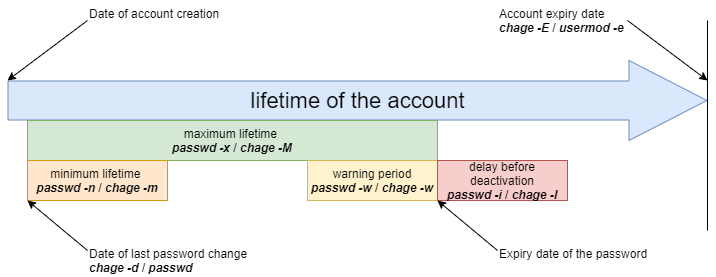
高级管理¶
配置文件:
/etc/default/useradd/etc/login.defs/etc/skel
说明
使用 useradd 命令编辑 /etc/default/useradd 文件。
其他文件将通过文本编辑器进行修改。
/etc/default/useradd 文件¶
此文件包含默认数据设置。
提示
如果在创建用户时未指定选项,系统将使用 /etc/default/useradd 中定义的默认值。
此文件由命令 useradd -D 修改 (useradd -D 在没有任何其他选项的情况下输入会显示 /etc/default/useradd 文件的内容)。
Shell > grep -v ^# /etc/default/useradd
GROUP=100
HOME=/home
INACTIVE=-1
EXPIRE=
SHELL=/bin/bash
SKEL=/etc/skel
CREATE_MAIL_SPOOL=yes
| 参数 | 说明 |
|---|---|
GROUP |
定义默认主组GID。 |
HOME |
定义普通用户主目录的上级目录路径。 |
INACTIVE |
密码过期后的宽限天数。 对应于 /etc/shadow 文件的第7个字段。 -1 值表示关闭了宽限期功能。 |
EXPIRE |
定义账号到期日期。 对应于 /etc/shadow 文件的第8个字段。 |
SHELL |
定义命令解释器。 |
SKEL |
定义登录目录的框架目录。 |
CREATE_MAIL_SPOOL |
在 /var/spool/mail 中定义创建邮箱。 |
如果在创建用户时不需要同名的主组,可以执行以下操作:
Shell > useradd -N test2
Shell > id test2
uid=1001(test2) gid=100(users) groups=100(users)
说明
GNU/Linux 有两种组策略:
- 公共用户组,其主组为 GID=100
- 私有用户组,即添加用户时,创建同名组作为其主组。 这种组机制通常被 RHEL 和相关的下游发行版使用。
/etc/login.defs 文件¶
# 已忽略注释行
shell > cat /etc/login.defs
MAIL_DIR /var/spool/mail
UMASK 022
HOME_MODE 0700
PASS_MAX_DAYS 99999
PASS_MIN_DAYS 0
PASS_MIN_LEN 5
PASS_WARN_AGE 7
UID_MIN 1000
UID_MAX 60000
SYS_UID_MIN 201
SYS_UID_MAX 999
GID_MIN 1000
GID_MAX 60000
SYS_GID_MIN 201
SYS_GID_MAX 999
CREATE_HOME yes
USERGROUPS_ENAB yes
ENCRYPT_METHOD SHA512
UMASK 022:这意味着创建文件的权限为755(rwxr-xr-x)。 但出于安全性考虑,GNU/Linux 对新创建的文件没有 x 权限。 这一限制适用于 root用户(uid=0) 和 普通用户(uid>=1000) 。 例如:
Shell > touch a.txt
Shell > ll
-rw-r--r-- 1 root root 0 Oct 8 13:00 a.txt
HOME_MODE 0700:普通用户主目录的权限。 不适用于 root 用户的主目录。
Shell > ll -d /root
dr-xr-x---. 10 root root 4096 Oct 8 13:12 /root
Shell > ls -ld /home/test1/
drwx------ 2 test1 test1 4096 Oct 8 13:10 /home/test1/
USERGROUPS_ENAB yes:"使用 userdel -r 命令删除用户时,相应的主组也会被删除。" 为什么? 这就是原因。
/etc/skel 目录¶
当创建用户时,它们的主目录和环境文件也将被创建。 您可以将 /etc/skel/ 目录中的文件视为创建用户所需的文件模板。
这些文件自动从 /etc/skel 目录中复制。
.bash_logout.bash_profile.bashrc
放置在此目录中的所有文件和目录在创建时都将复制到用户树中。
身份更改¶
su 命令¶
su 命令允许您变更连接用户的身份。
su [-] [-c command] [login]
示例:
$ sudo su - alain
[albert]$ su - root -c "passwd alain"
| 选项 | 说明 |
|---|---|
- |
加载用户的完整环境。 |
-c command |
以用户身份执行命令。 |
如果未指定 login,它将是 root。
标准用户必须输入新身份的密码。
提示
您可以使用 exit/logout 命令退出已切换的用户。 需要注意的是,切换用户后,没有新的 child shell 或 sub shell,例如:
$ whoami
root
$ echo $SHLVL ; echo $BASH_SUBSHELL
1
0
$ su - test1
$ echo $SHLVL ; echo $BASH_SUBSHELL
1
0
Attention please! su 和 su - 是不同的,如以下示例所示:
$ whoami
test1
$ su root
$ pwd
/home/test1
$ env
...
USER=test1
PWD=/home/test1
HOME=/root
MAIL=/var/spool/mail/test1
LOGNAME=test1
...
$ whoami
test1
$ su - root
$ pwd
/root
$ env
...
USER=root
PWD=/root
HOME=/root
MAIL=/var/spool/mail/root
LOGNAME=root
...
因此,当您想要切换用户时,请记住不要丢失 -。 由于未加载必要的环境变量文件,因此运行某些程序可能会出现问题。